WinXP系统怎么提高网速?相信大家在上网的时候,总是感觉自己的网速不给力、很慢。在默认情况下WinXP会限制百分之二十的网速,所以会限制我们的上网速度。那么如何让WinXP的网速大幅提升呢?下面小编就给大家带来WinXP系统提高网速的方法,一起来看看吧。
方法如下:
1、首先单击开始在选择运行。

2、输入:gpedit.msc单击确定。

3、出现以下窗口单击计算机配置。

4、在单击管理模块。
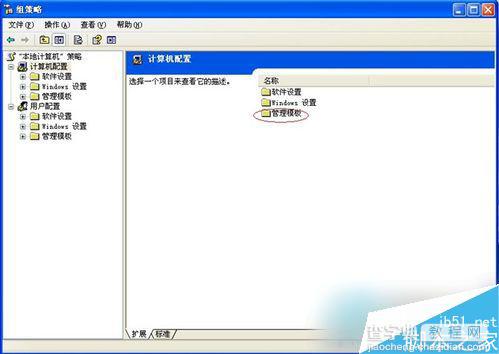
5、在单击网络。

6、在单击QoS数据包计划程序。

7、单击限制保留宽带。
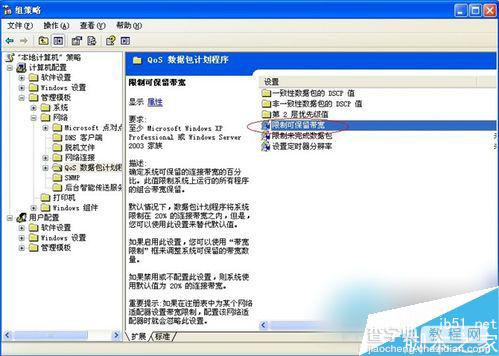
8、选择已启用。
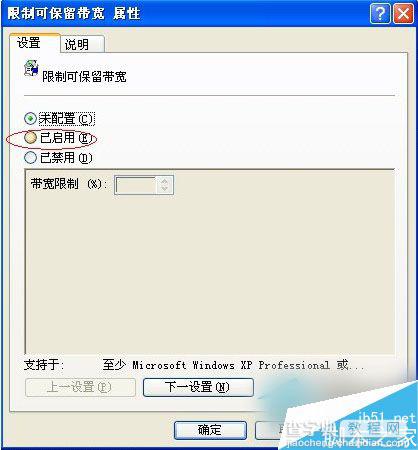
9、选完会出现下面的情况。
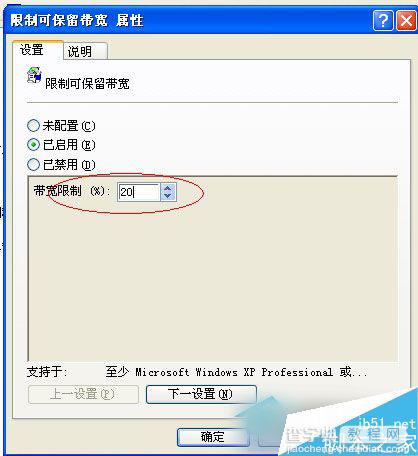
10、把20改为0。
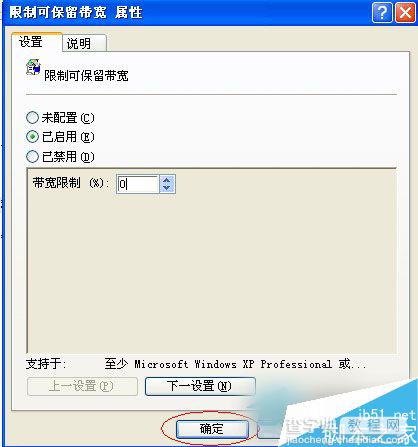
11、最后先单击应用再单击确定,就OK了。
如果你不想重装系统,又想让你的网速大幅提升的,可以试一下上述的方法,也许可以帮你提高网速。以上就是小编带来的WinXP系统提高网速的方法,希望可以帮助到大家,更多内容请关注查字典教程网!
【WinXP系统怎么提高网速?WinXP系统提高网速的方法】相关文章:
★ Win10桌面壁纸怎么设置?Win10更换桌面壁纸的方法
★ Win7系统存储空间不足怎么办?Win7磁盘空间不足的解决方法
★ Win10可以关闭禁用哪些系统服务 Win10优化系统运行速度的技巧方法
★ Win8应用闪退怎么办?Win8应用商店闪退问题的解决方法
★ WIN10系统怎么还原成原始状态?win10系统还原成原始状态方法
★ Win7系统更换属性中的Windows logo图片的方法
★ Win8系统下玩不了2kol游戏如何解决?Win8系统下玩不了2kol游戏的解决方法
★ Win10系统ie浏览器提示已停止工作怎么办 Win10系统ie11崩溃两种有效简单的解决方法
